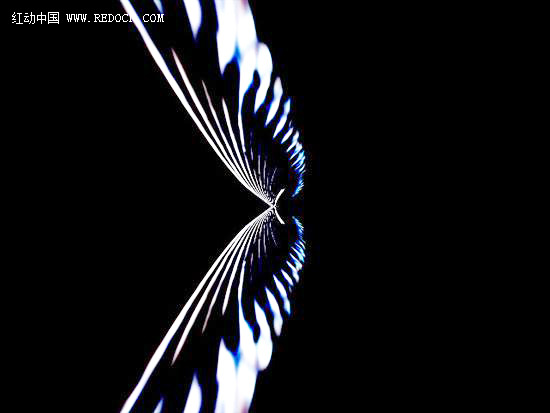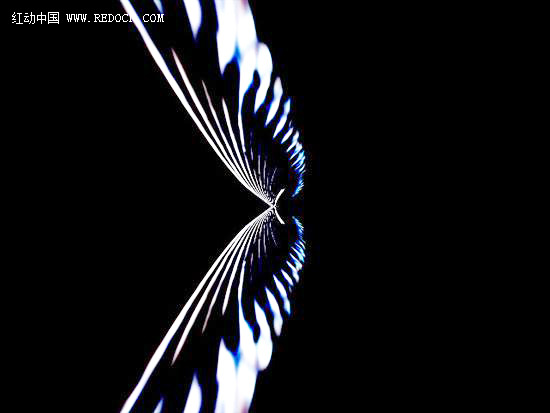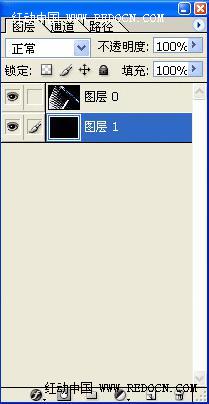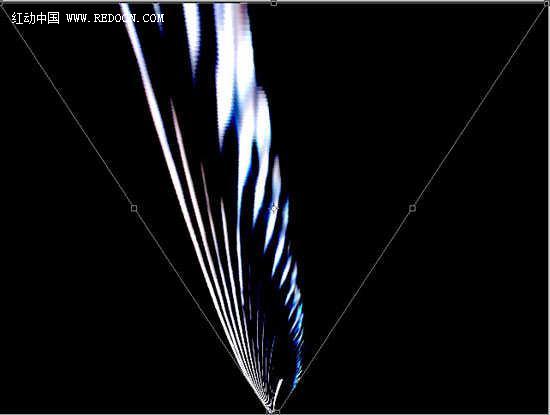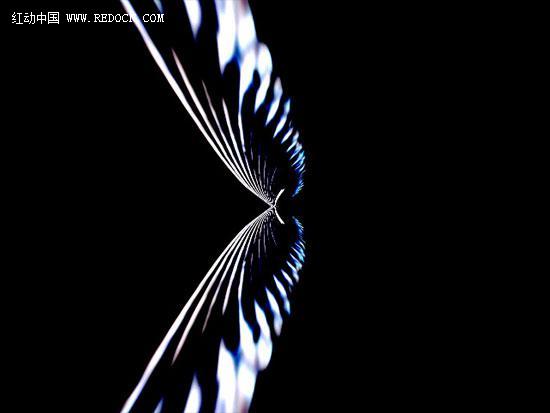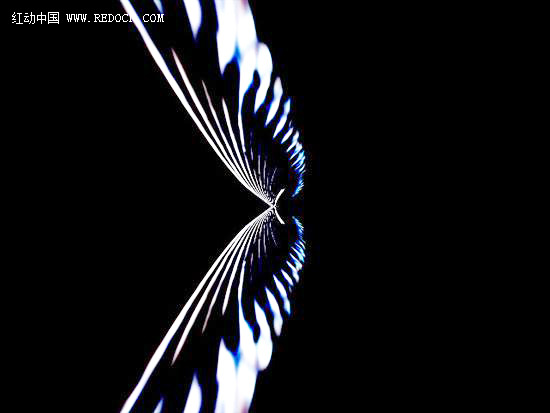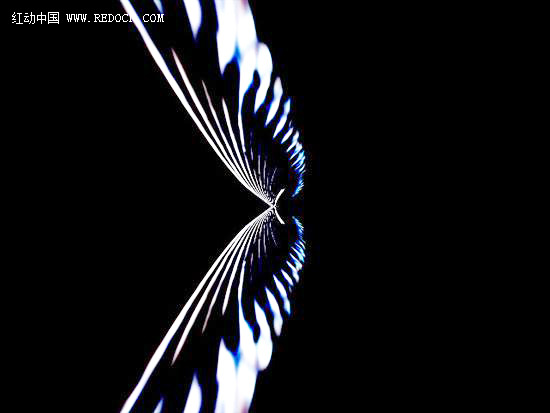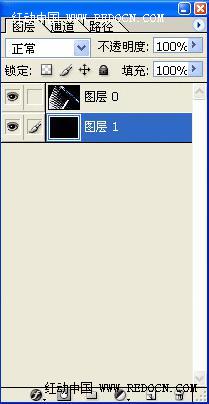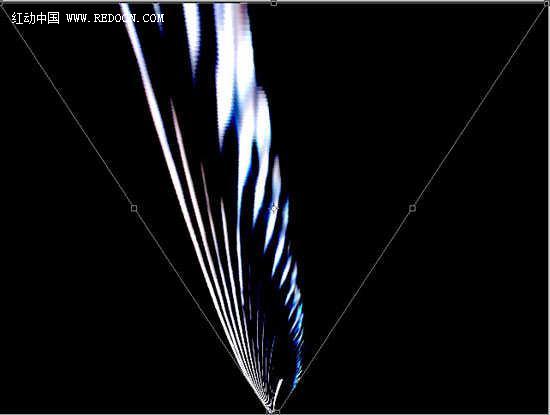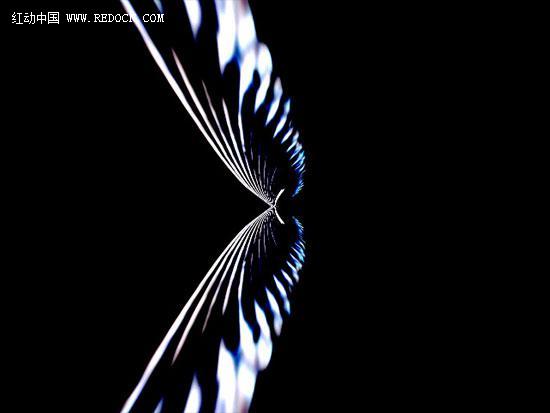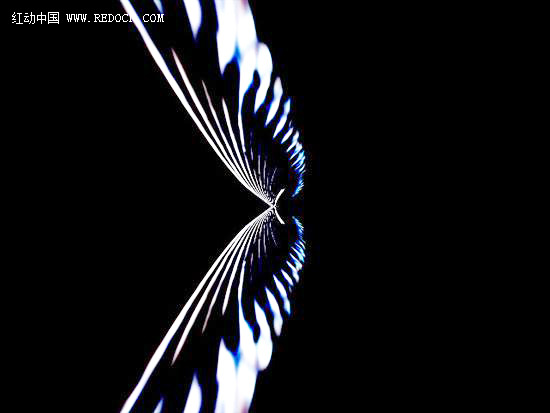你老爸临死前00
2016-02-01 21:56
人生本是一个不断学习的过程,在这个过程中,图老师就是你们的好帮手,下面分享的Photoshop打造一双蓝色科技感的翅膀懂PS的网友们快点来了解吧!
这里制作翅膀的方法非常特殊。直接用金属素材,经过反相及调亮颜色可以得到初步的高光,后期用变形工具转为翅膀的形状即可。
最终效果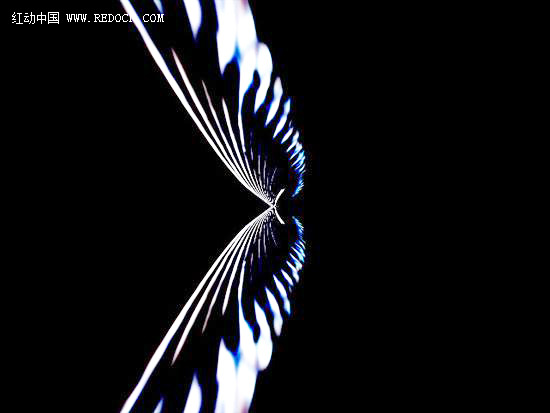
1、打开素材图片。
(本文来源于图老师网站,更多请访问http://m.tulaoshi.com)2、使用“滤镜 - 模糊 - 高斯模糊”命令对图片进行模糊处理,数值为3。
3、使用ctrl + I反相操作。
4、使用ctrl + L进行色阶调整,数值为[145,1.5,160]。
5、转成一般图层后,新建一个空白图层并填充黑色,放在最下面。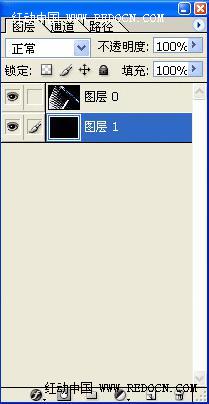
6、使用ctrl + T进行自由变换,使用透视,就是调整一下透明度。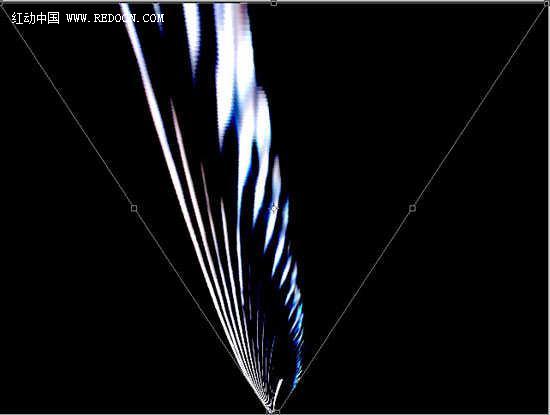
7、复制这个图层,并使用自由变换中的垂直翻转。
(本文来源于图老师网站,更多请访问http://m.tulaoshi.com)8、对齐两个图层,并连接在一起。
9、使用自由变换的缩放功能调整高度。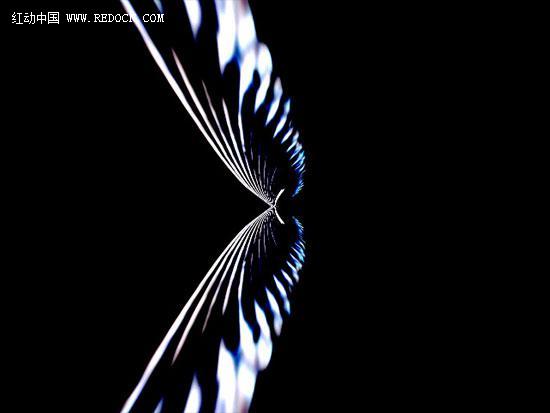
10、更改图层模式为“滤色”。
最终效果: